中望CAD中的自动捕捉标记
CAD软件里在执行对象捕捉时,可以使用自动捕捉工具以更为方便和有效的使用对象捕捉。这些对象捕捉工具包括标记、工具提示、磁吸以及靶框。
若我们把十字光标移到端点的附近想要拾取点,端点没有出现任何提示。在高版本的CAD中表现形式为方框的自动捕捉靶框是默认被隐藏的。我们用以下方法将它打开,方便我们查看。
1.在绘图区域,右键,点击弹出列表的最下面【选项】,进入到【选项】会话框。又或是在命令行输入OP,也能进入该对话框。
2.点击【草图】按钮,去勾选【显示自动捕捉靶框】。
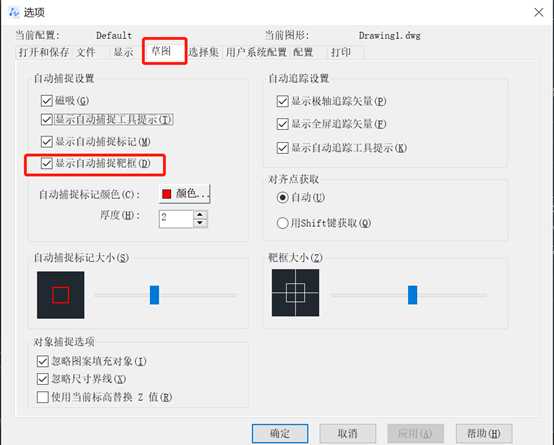
3.设置完毕后,将光标移到捕捉靶框的范围之中时,可见自动捕捉靶框出现了。
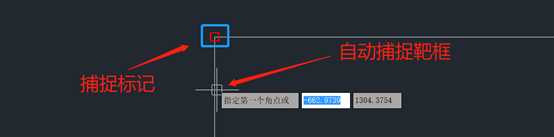
4.光标移动到图形对象的边界或是端点时,满足所需条件的特征点处就会出现该捕捉标记。那么离图形多远能出现标记以及如何控制捕捉的灵敏度。该灵敏度就是由靶框的大小所决定的。移动滑块可见靶框的大小发生了改变。除了滑块,系统变量APERTURE亦能控制。
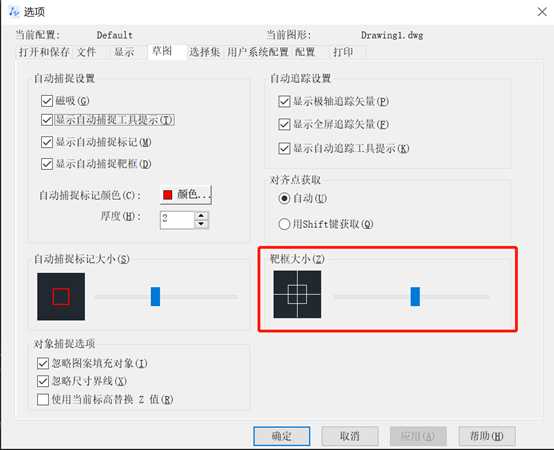
免责声明:
1、本站所有资源文章出自互联网收集整理,本站不参与制作,如果侵犯了您的合法权益,请联系本站我们会及时删除。
2、本站发布资源来源于互联网,可能存在水印或者引流等信息,请用户擦亮眼睛自行鉴别,做一个有主见和判断力的用户。
3、本站资源仅供研究、学习交流之用,若使用商业用途,请购买正版授权,否则产生的一切后果将由下载用户自行承担。
4、侵权违法和不良信息举报 举报邮箱:cnddit@qq.com


还没有评论,来说两句吧...